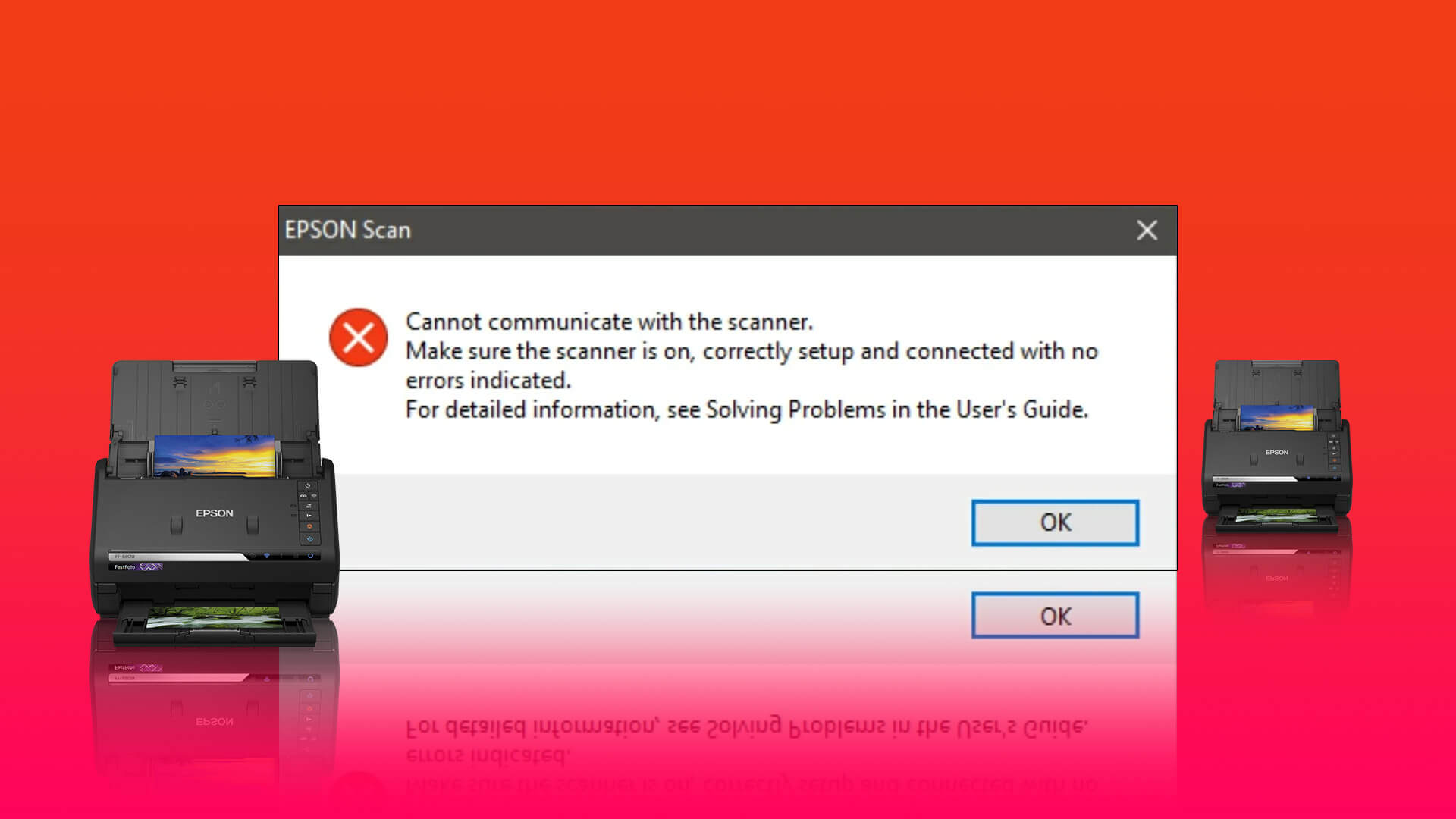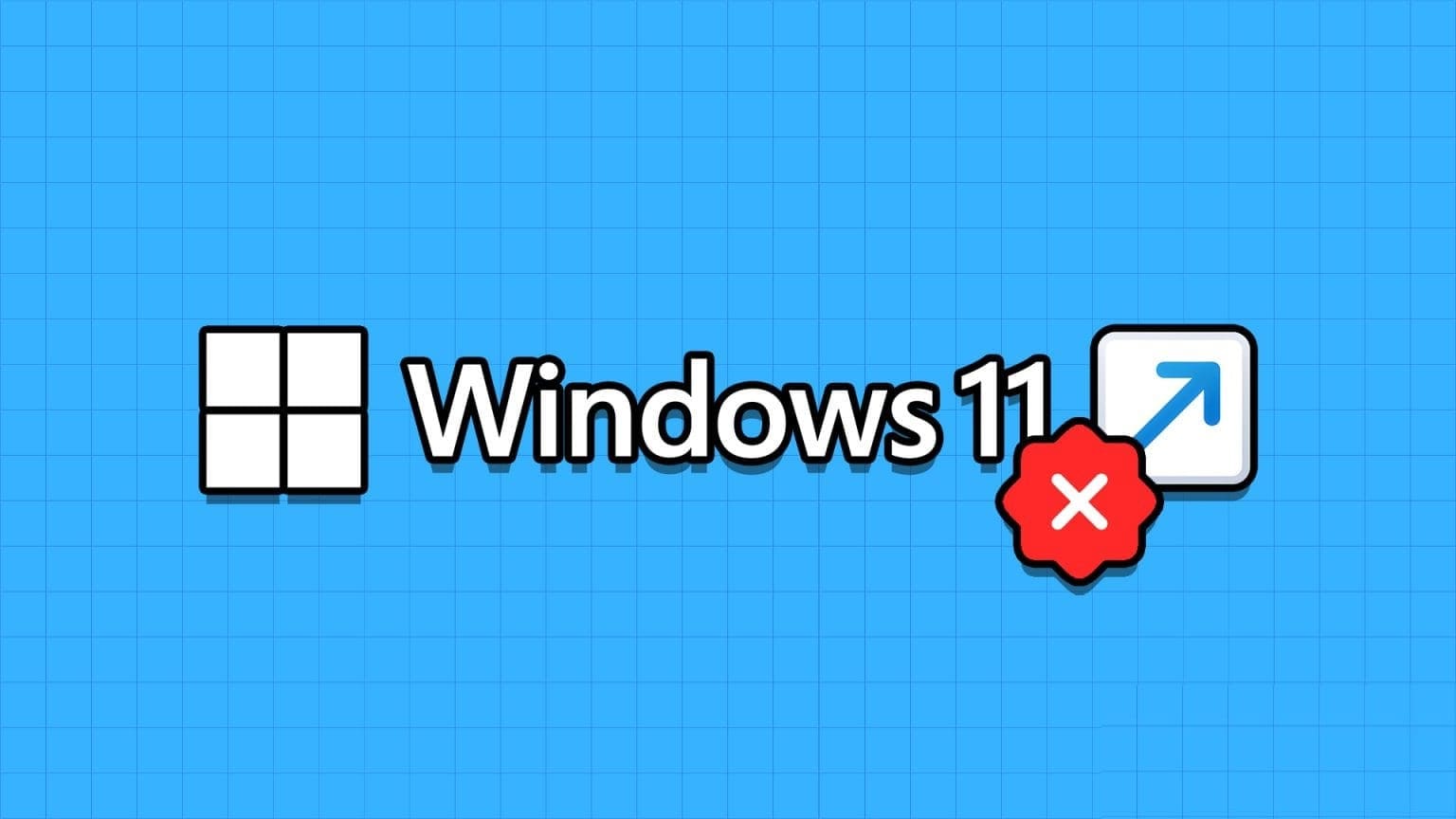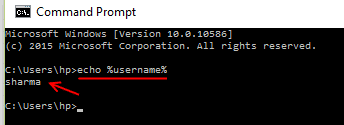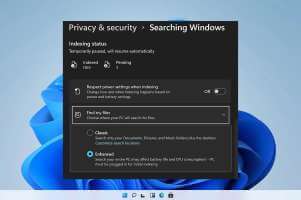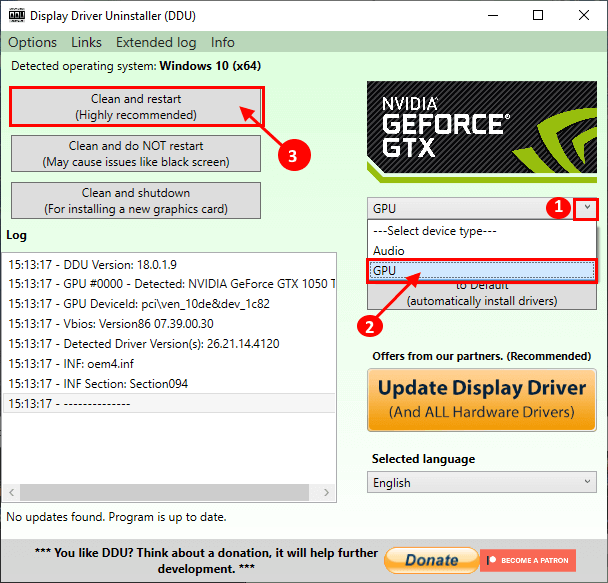Máte problém s externí pevný disk Neprobíhá výstup na vašem počítači s Windows 10? Nemusí být možné odebrat bezpečně připojená externí zařízení, jako jsou jednotky USB nebo jednotky USB pevné disky vnější popř SSD disky. Někdy systém Windows odmítne vysunout externí pevné disky, i když použijete možnost Bezpečně odebrat hardware a vysunout médium z levé dolní části hlavního panelu (viz Metoda 10 níže). Pokud nechcete, aby se vaše data poškodila nebo byla nečitelná, musíte externí pevný disk ze systému opatrně vyjmout. Tento příspěvek vás naučí, jak vysunout externí pevný disk v systému Windows XNUMX pomocí vyzkoušených a pravdivých řešení.

Jak vysunout externí pevný disk v systému Windows 10
Vždy se doporučuje odebírat externí zařízení pouze v případě, že pro ně nepoužíváte žádný software, aby byla zajištěna bezpečnost a integrita vašeho systému i externího zařízení. Disk se pravděpodobně poškodí nebo poškodí, pokud jej neopatrně vysunete. Pokud však nemůžete vysunout externí pevný disk v operačním systému Windows 10 , pečlivě dodržujte níže uvedená doporučení.
Metoda 1: Prostřednictvím hlavního panelu
Externí pevný disk můžete vysunout přímo v systému Windows 10 z hlavního panelu takto:
1. Klepněte na ikonu šipky nahoru v pravém dolním rohu Hlavní panel.
2. Klepněte pravým tlačítkem myši Bezpečně odeberte hardware a kód "mediální výstup" Výrazně zobrazeno.
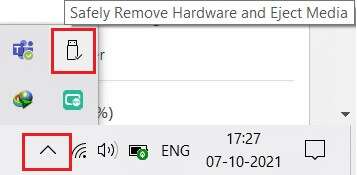
3. Vyberte možnost Výstup <název zařízení>, Jak je ukázáno níže.
Oznámení: Zde jsme jako příklad ukázali pevný disk Cruzer Blade.
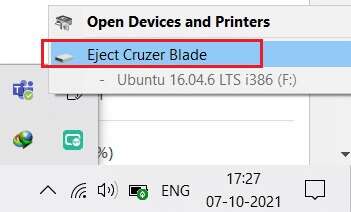
Druhá metoda: prostřednictvím Průzkumníka souborů
Zde je návod, jak vysunout externí pevný disk v systému Windows 10 pomocí Průzkumníka souborů:
1. Stiskněte mé tlačítko Windows + E zároveň běžet Průzkumník souborů.
2. Přejděte na Tento počítač podle obrázku.
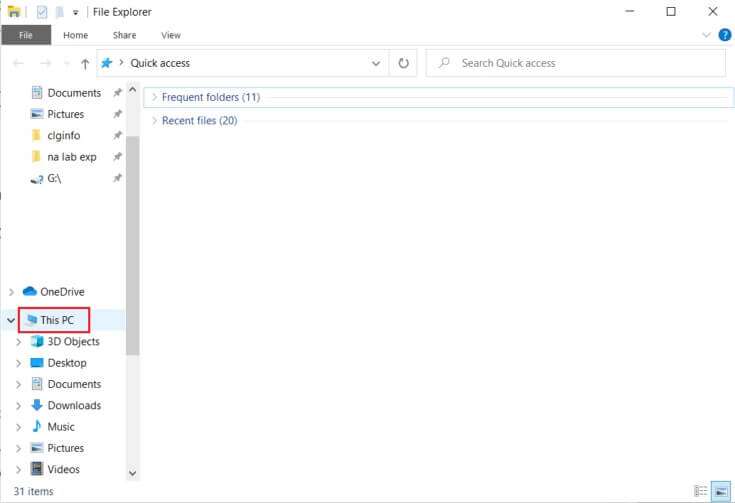
3. Klepněte pravým tlačítkem myši na externí pevný disk a vyberte možnostvýstup , Jak je ukázáno níže.
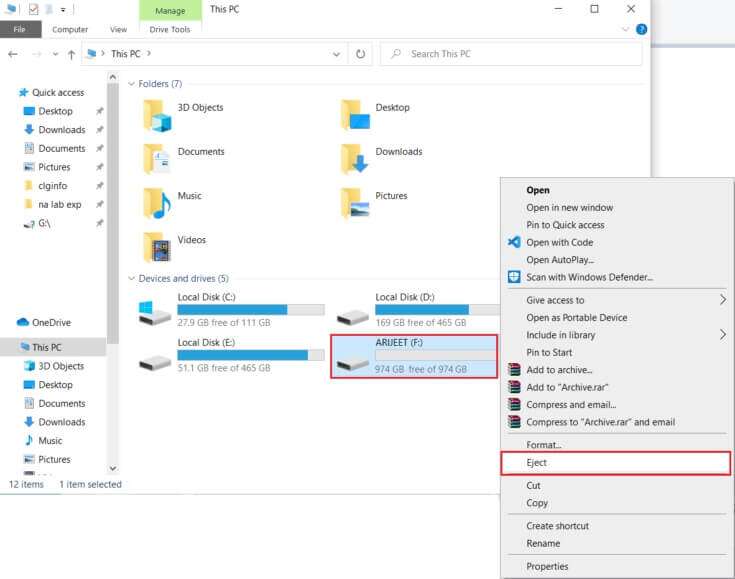
Třetí metoda: Prostřednictvím správy disků
Správa disku je funkce systému Windows 10, která vám umožňuje spravovat oddíly pevného disku, aniž byste museli restartovat počítač nebo přerušovat práci. Pokud některá možnost nefunguje Bezpečně vyjměte hardware a vysuňte média , můžete jednotku bezpečně vyjmout pomocí nástroje Správa disků , Jak následuje:
1. Stiskněte mé tlačítko Windows + X Zároveň otevřít Windows Power User Menu a klikněte Správa disků , Jak je ukázáno níže.
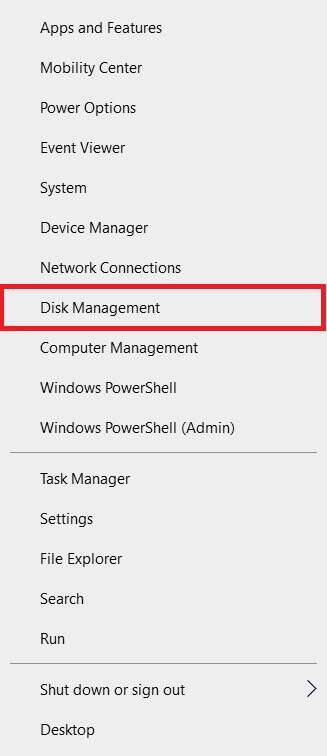
2. Hledat externí pevný disk , klikněte na něj pravým tlačítkem a vyberte Režie , Jak je znázorněno.
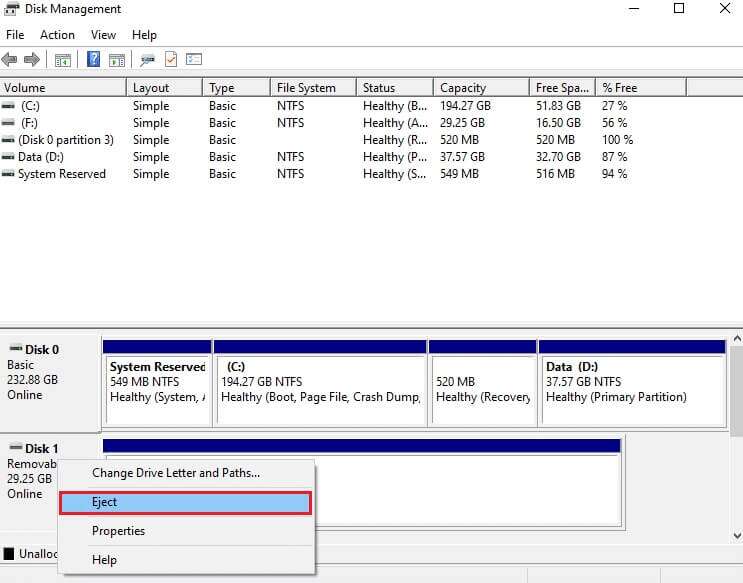
Oznámení: Po vysunutí se disk vždy zobrazí offline. Nezapomeňte při příštím vložení změnit jeho stav na Online.
Proč nemohu vysunout externí pevný disk Windows 10?
Když se objeví problém, existuje mnoho podezřelých, které musíte důkladně prošetřit. Každý problém má svou příčinu a tedy i lék. Pokud nemůžete bezpečně vysunout externí disk a možnost Bezpečně odebrat hardware a vysunout médium je zašedlá, může být příčinou jeden z následujících problémů:
- Obsah disku se používá: Nejčastějším zdrojem problému je používání obsahu jednotky. Pokud programy nebo aplikace na pozadí přistupují k datům uloženým na externím pevném disku, jistě vám to způsobí problémy.
- Ovladače USB pro Windows jsou zastaralé: Je možné, že problém je způsoben ovladači Windows USB. Příčinou poruchy mohou být zastaralé nebo nekompatibilní ovladače USB ve vašem počítači.
Opravit problém Nelze vysunout externí pevný disk ve Windows 10
Máte-li problémy s vysunutím externího pevného disku, použijte některou z uvedených metod k nápravě.
Metoda XNUMX: Použijte Správce úloh
Neznámé aplikace a služby běžící na pozadí mohou často rušit vaše externí disky. Zkuste tyto programy ukončit pomocí Správce úloh následovně:
1. Stiskněte tlačítka Ctrl + Shift + Esc Zároveň otevřít Správce úloh.
2. V záložce "procesy" , najděte proces, který, jak se zdá, zabírá hodně paměti.
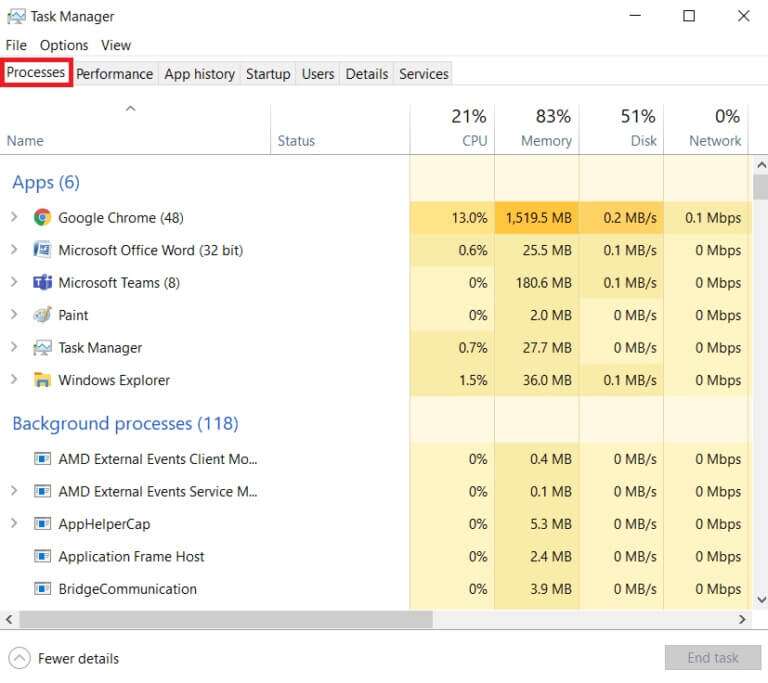
3. Klikněte na něj pravým tlačítkem a vyberte Ukončit úlohu, jak je znázorněno níže.
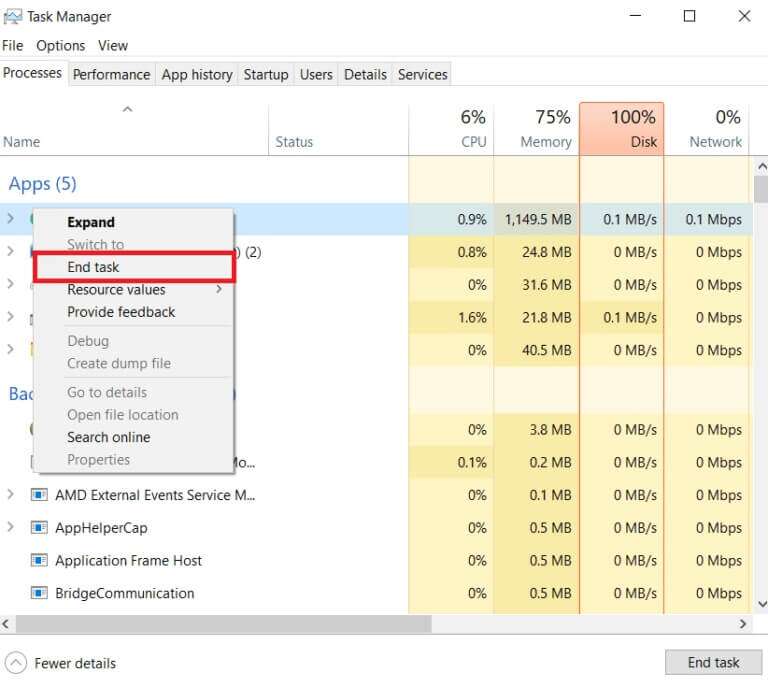
Metoda 2: Spusťte Poradce při potížích s hardwarem a zařízeními
Pokud problém s vysunutím externího pevného disku ve Windows 10 přetrvává, měli byste použít Poradce při potížích s hardwarem a zařízeními ve Windows. Chcete-li použít nástroj pro odstraňování problémů, postupujte takto:
1. Stiskněte mé tlačítko Windows + R společně otevřete dialog "zaměstnanost".
2. Napište msdt.exe -id DeviceDiagnostic a stiskněte vstoupit Otevřít Poradce při potížích s hardwarem .
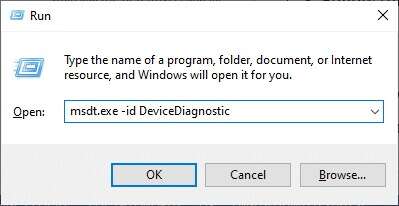
3. Klikněte na možnost "pokročilý" , Jak je znázorněno.
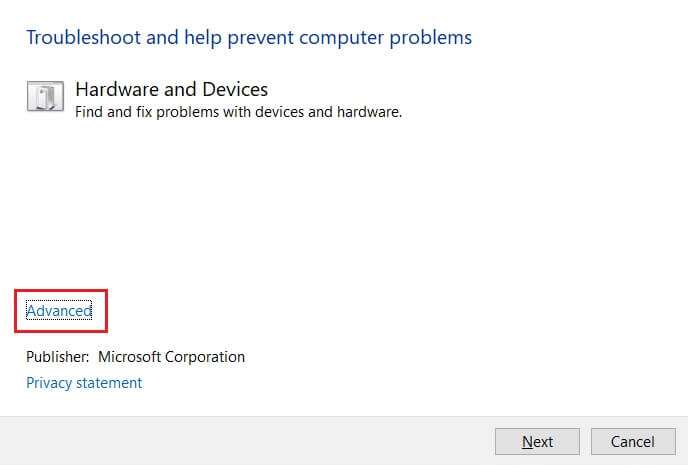
4. Vyberte možnost "Automaticky použít opravu" a klikněte "další".
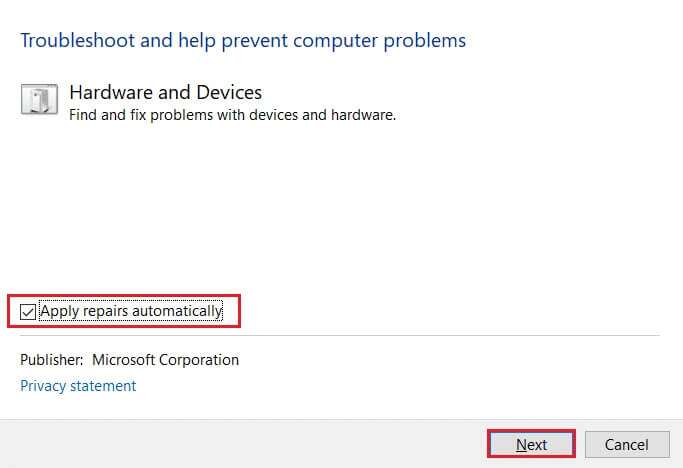
5. Klikněte na "další" následovat.
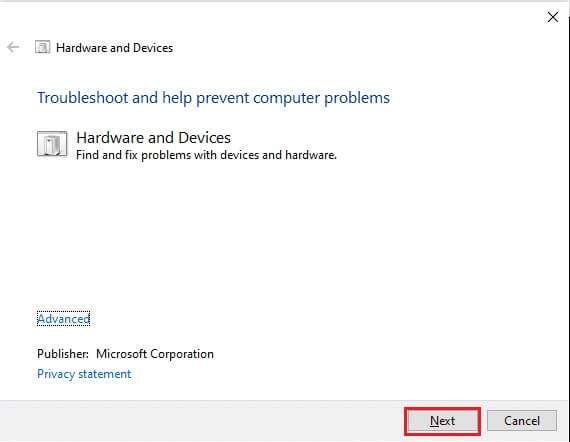
6. Nyní poběží Poradce při potížích Pokud dojde k problému, zobrazí se dvě možnosti: Použijte tuto opravu وPřeskočit Tato oprava. Proto klikněte Použijte tuto opravu a opakujte Zapněte počítač.

Metoda XNUMX: Použijte nástroj Bezpečně odebrat hardware
pro přístup k možnosti Windows Bezpečně odebrat hardware Starší, použijte klávesovou zkratku. Spustí celou aplikaci a umožní vám snadno vysunout externí pevný disk. Postupujte podle následujících pokynů:
1. Stiskněte mé tlačítko Windows + R společně otevřete dialog "zaměstnanost".
2. Napište RunDll32.exe shell32.dll ، Control_RunDLL hotplug.dll a klikněte OK , Jak je ukázáno níže. Mělo by se automaticky spustit nástroj Bezpečně odebrat hardware.
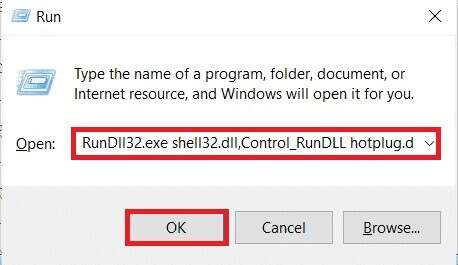
3. Jednoduše vyberte jednotku, kterou chcete odebrat, a klikněte na tlačítko "vypínání" zobrazeno na doporučeném obrázku.
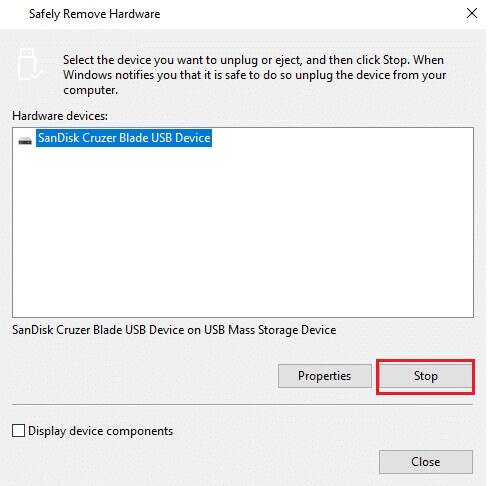
4. Nyní zkontrolujte, zda můžete vysunout externí pevný disk pomocí možnosti Bezpečně odebrat hardware a vysunout médium v levé dolní části hlavního panelu.
Metoda XNUMX: Změňte zásady pevného disku
Pokud na počítači se systémem Windows nevidíte možnost vysunutí, je to proto, že žádná možnost neexistuje. Označuje, že systém Windows brání vysunutí pevného disku, protože může být uprostřed úlohy. V důsledku toho, pokud systém Windows zjistí riziko ztráty dat, zabrání vám ve vyjmutí pevného disku. Chcete-li změnit zásady, které systém Windows nastavil pro váš pevný disk, postupujte takto:
1. Klikněte na Start , A napište správce zařízení a stiskněte klávesu Enter.
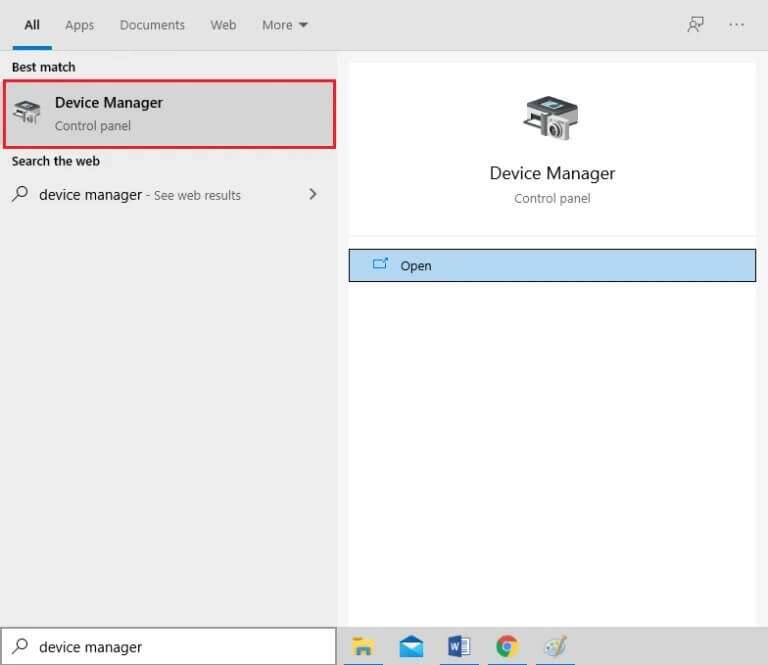
2. Poklepejte na možnost pohony rozšířit to.
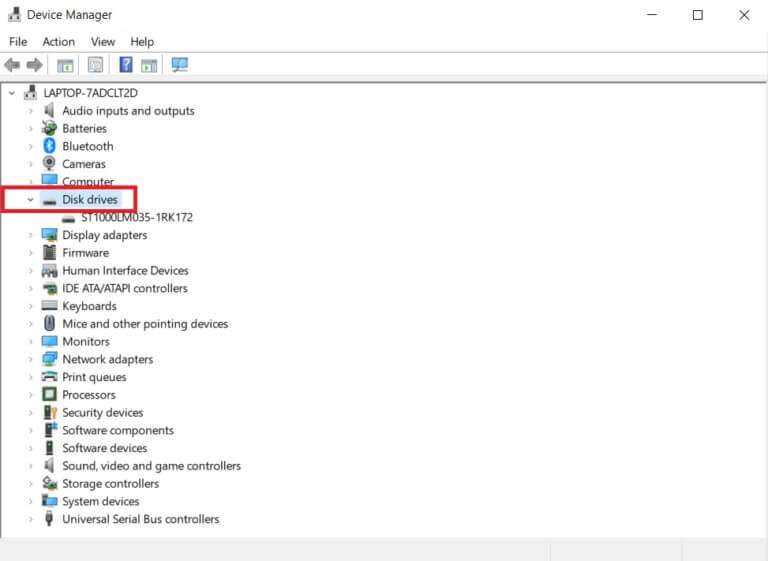
3. Klepněte pravým tlačítkem na externí disk a vyberte si Vlastnosti , Jak je ukázáno níže.
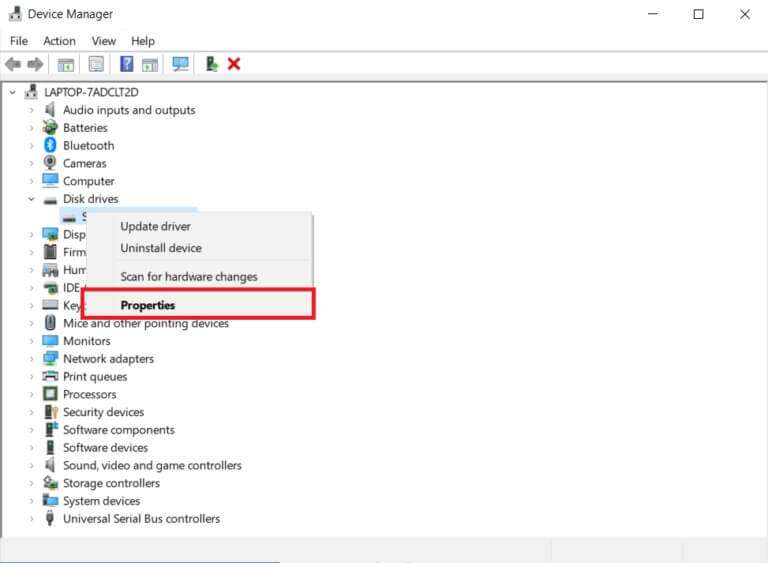
4. Přejděte na kartu opatření.
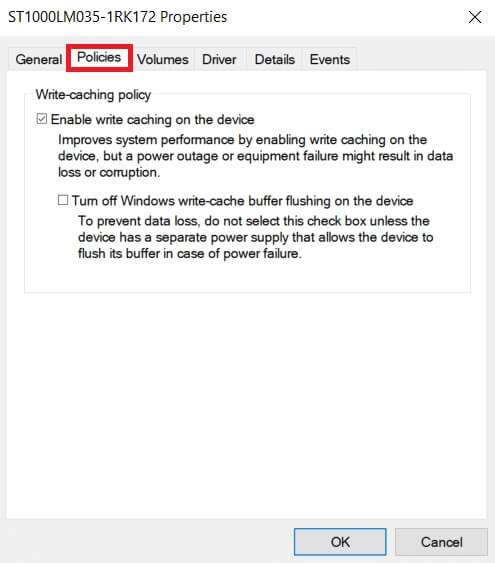
5. Vyberte možnost lepší výkon.
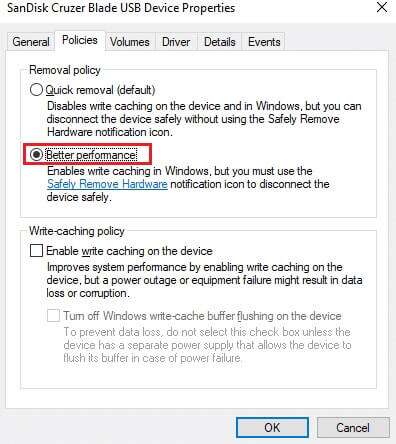
6. Klikněte na "OK" Potvrdit Nastavení vaše
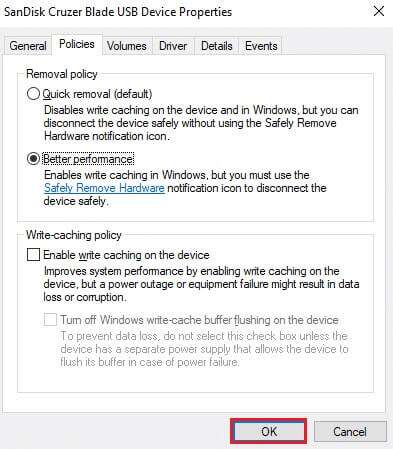
7. Jednoduše restartujte počítač a zjistěte, zda je k dispozici možnost vysunutí jednotky.
Pátá metoda: Aktualizujte nebo přeinstalujte ovladač USB
Vaše schopnost vysunout pevné disky z počítače může být omezena zastaralými, zastaralými nebo nekompatibilními ovladači USB. Chcete-li vyřešit tento problém, že externí pevný disk nelze vysunout v systému Windows 10, postupujte podle pokynů níže a aktualizujte ovladače USB v počítači se systémem Windows 10:
1. Zapněte Správce zařízení Poklepáním na řadiče Universal Serial Bus rozbalte tuto část.
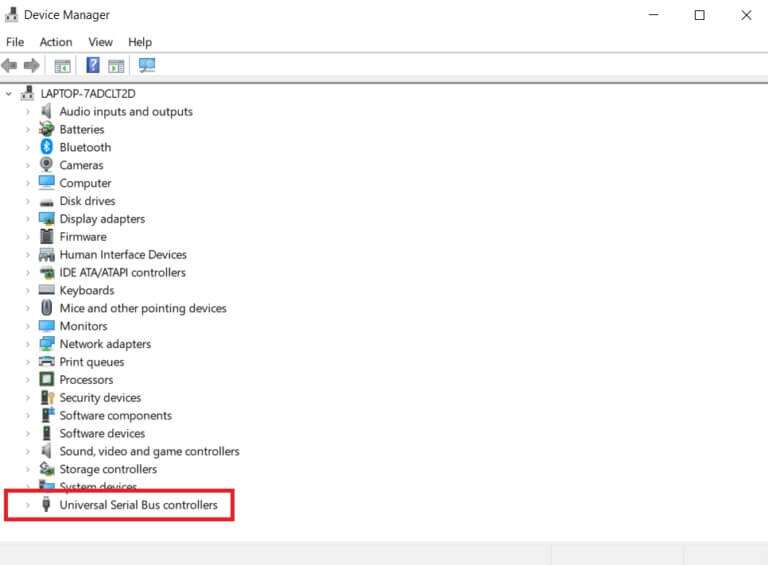
2a. Hledejte záznam označený žlutým vykřičníkem. Klepněte pravým tlačítkem myši na zmíněný ovladač a vyberte Aktualizace ovladače z kontextové nabídky, jak je uvedeno níže.
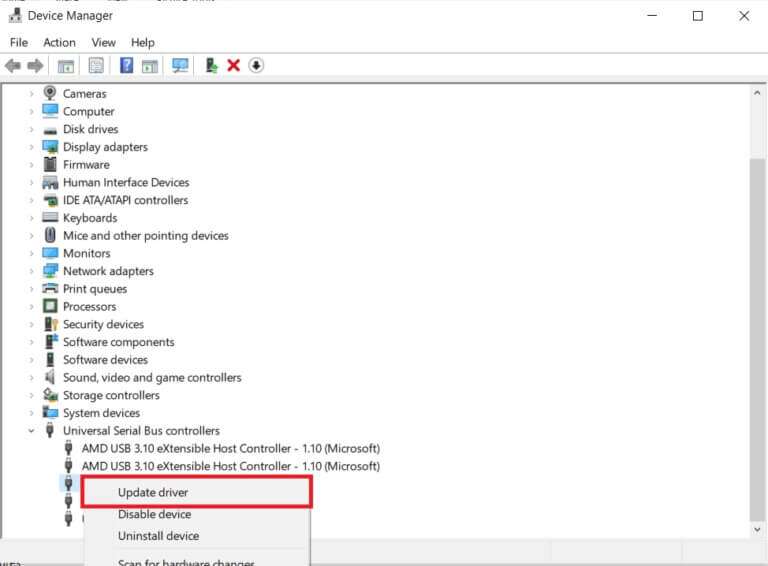
3a. Klikněte na možnost Hledat automaticky Vyhledejte ovladače, aby systém Windows mohl aktualizovat ovladače. Poté restartujte systém.
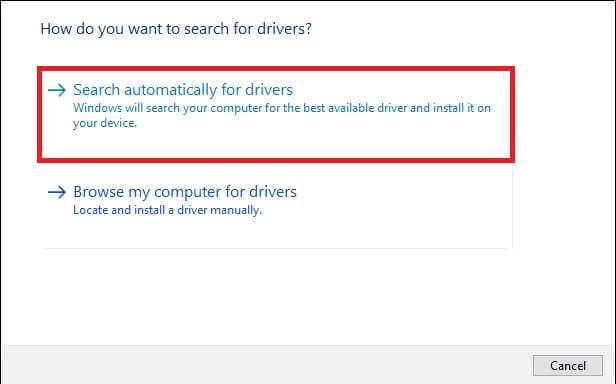
2b. Pokud zde není žádný vykřičník, klikněte pravým tlačítkem na USB disk a vyberte Odinstalujte zařízení , Jak je znázorněno.
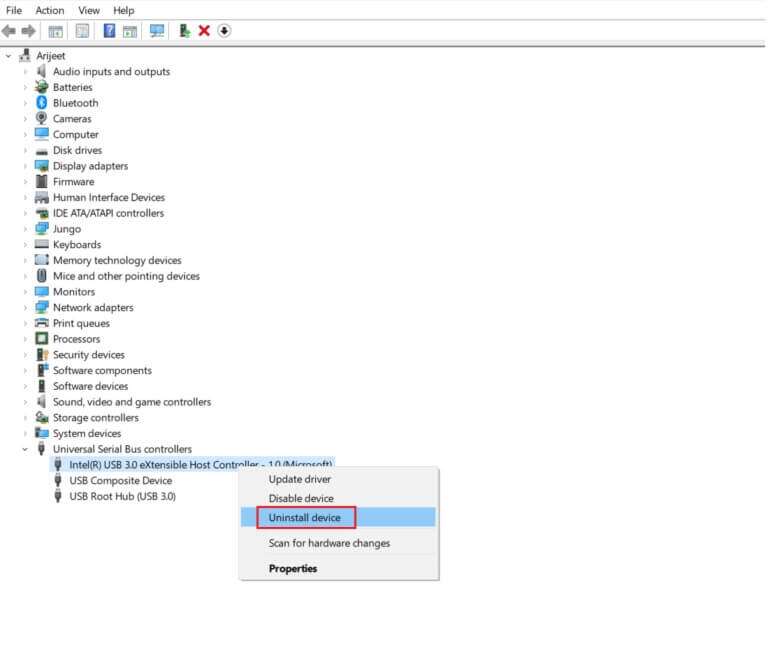
3b. Zrušte výběr možnosti Odstraňte software ovladače pro toto zařízení a klikněte na tlačítko odinstalovat zobrazeno.
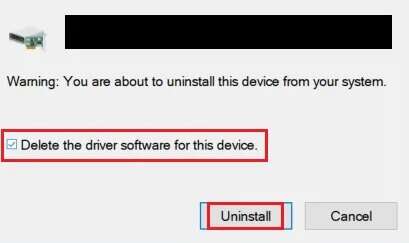
4. Ovladače se nainstalují automaticky při restartu systému.
Často kladené otázky (FAQ)
Q1. Je bezpečné vyjmout pevný disk z počítače?
Odpovědět. Externí úložná zařízení, jako jsou USB flash disky, je třeba před odpojením opatrně vyjmout. Pokud jej pouze odpojíte, riskujete odpojení zařízení, když jej software stále používá. V důsledku toho může dojít ke ztrátě nebo odstranění některých vašich dat.
Q2. Co se stane, když odpojíte externí pevný disk?
Odpovědět. Vyjmutí paměťové karty ze čtečky karet nebo jednotky USB z jejího rozhraní může poškodit soubory, nečitelná média nebo obojí. Tyto možnosti jsou značně omezeny opatrným vysunutím externího úložného zařízení.
Q3. Kde je ve Windows 10 tlačítko pro vysunutí?
Odpovědět. V blízkosti ovládacích prvků hlasitosti se často nachází nahoru směřující trojúhelník s čárou pod tlačítkem pro vysunutí. Případně otevřete Průzkumníka souborů, klikněte pravým tlačítkem na ikonu blokovaných jednotek a poté vyberte Vysunout.
Doufáme, že tyto informace byly užitečné a že jste se mohli naučit, jak vysunout externí pevný disk v systému Windows 10. Sdělte nám, která metoda je podle vás nejúčinnější při řešení problému Nelze vysunout externí pevný disk v systému Windows 10. Neváhejte klást otázky nebo navrhovat v sekci komentářů níže.